Información general sobre la instalación y la puesta en marcha de NetApp HCI
 Sugerir cambios
Sugerir cambios


Utilice estas instrucciones para instalar e implementar NetApp HCI. Estas instrucciones incluyen enlaces a más información.
A continuación se ofrece una descripción general del proceso:
Preparación de la instalación
Antes de comenzar la instalación, complete la lista de comprobación previa al vuelo del NetApp HCI Installation Discovery Workbook que se le envió antes de recibir el hardware.
Preparar la red y los sitios de instalación
A continuación se muestra una instalación simplificada de topología de red de NetApp HCI:
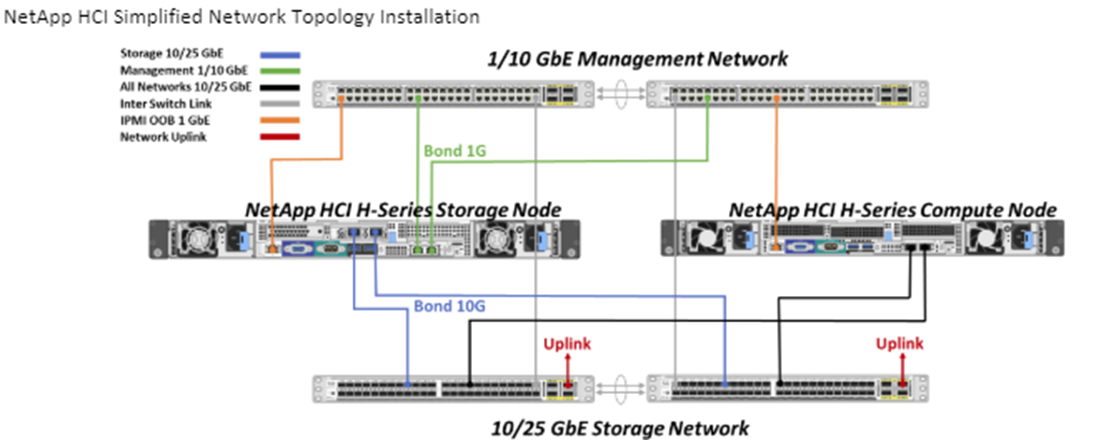
Esta es la topología de red simplificada para un solo nodo de almacenamiento y un único nodo de computación. El clúster mínimo para NetApp HCI es dos nodos de almacenamiento y dos nodos de computación.

|
Su topología de red puede diferir de lo que se muestra aquí. Esto es sólo un ejemplo. |
Esta configuración utiliza dos cables de red en los nodos de computación para la conectividad a todas las redes NetApp HCI.
Lea estos recursos:
-
Utilice el Manual de instalación de NetApp HCI para configurar la red antes de la instalación.
-
Para obtener más detalles y otras configuraciones compatibles, consulte "TR-4820: Guía de planificación rápida de redes de NetApp HCI" y la "Instrucciones de instalación y configuración de NetApp HCI".
-
Para obtener más información sobre las configuraciones de NetApp HCI menores de cuatro nodos de almacenamiento, consulte "TR-4823: Clúster de almacenamiento de 2 nodos de NetApp HCI".
-
Para obtener detalles sobre la configuración del protocolo de control de agregación de enlaces (LACP) en los puertos del switch que se utilizan para cada nodo de almacenamiento, consulte "Configurar LCAP para obtener un rendimiento óptimo del almacenamiento".
Esta configuración consolida todo el tráfico en dos puertos físicos y redundantes, lo que reduce el cableado y optimiza la configuración de red. Esta configuración requiere que los segmentos de red de almacenamiento, vMotion y máquina virtual utilicen el etiquetado de VLAN. El segmento de red de gestión puede utilizar VLAN nativa o etiquetadas; sin embargo, la VLAN nativa es el modo preferido para que el motor de puesta en marcha de NetApp (NDE) pueda asignar recursos de red de forma automatizada (Zero Conf).
Este modo requiere switches distribuidos de vSphere (VDS), donde se requiere la licencia de VMware vSphere Enterprise Plus.
Requisitos de red antes de comenzar
Aquí están los aspectos más destacados de los requisitos previos.
Para obtener detalles sobre los requisitos previos, consulte "Información general sobre los requisitos para la puesta en marcha de NetApp HCI".
-
Bond1G es una interfaz lógica que combina puertos de red de 1 GbE en nodos de almacenamiento y una interfaz de gestión en nodos de computación. Esta red se utiliza para el tráfico de API NDE. Todos los nodos deben poder comunicarse a través de la interfaz de gestión en la misma red L2.
-
Bond10G es una interfaz lógica que combina puertos de 10 GbE y NDE utiliza para la balizas e inventario. Todos los nodos deben ser capaces de comunicarse a través de la interfaz Bond10G con tramas gigantes no fragmentadas.
-
Nde requiere como mínimo una dirección IP asignada manualmente en la interfaz de Bond1G en un nodo de almacenamiento. Se ejecutará NDE a partir de este nodo.
-
Todos los nodos tendrán direcciones IP temporales asignadas por el descubrimiento de NDE, que se realiza mediante el direccionamiento IP privado automático (APIPA).

|
Durante el proceso del NDE, a continuación, se asignarán todas las direcciones IP permanentes a todos los nodos y se lanzarán todas las IP temporales asignadas por APIPA. |
-
Nde requiere redes independientes para gestión, iSCSI y vMotion que están preconfigurados en la red del switch.
Validación de la preparación de la red con Active IQ Config Advisor de NetApp
Para garantizar la preparación de la red para NetApp HCI, instale Active IQ Config Advisor 5.8.1 o posterior de NetApp. Esta herramienta de validación de red se encuentra junto con otra "Herramientas de soporte de NetApp". Utilice esta herramienta para validar la conectividad, los identificadores de VLAN, los requisitos de dirección IP, la conectividad de switch y mucho más.
Para obtener más información, consulte "Validar su entorno con Active IQ Config Advisor".
Trabaje con su equipo de NetApp
Su equipo de NetApp usa el informe Active IQ Config Advisor y el Manual de recuperación para validar que el entorno de red está listo.
Instale el hardware de NetApp HCI
NetApp HCI puede instalarse con distintas configuraciones:
-
Nodos de computación H410C: Configuración de dos cables o configuración de seis cables
-
Nodo de computación H610C: Configuración de dos cables
-
Nodo de computación H615C: Configuración de dos cables
-
Nodo de almacenamiento H410S
-
Nodo de almacenamiento H610S

|
Para conocer las precauciones y los detalles, consulte "Instale el hardware H-Series". |
-
Instale los rieles y el chasis.
-
Instale los nodos en el chasis e instale las unidades para los nodos de almacenamiento. (Se aplica solo si se instalan H410C y H410S en un chasis de NetApp H-Series).
-
Instale los interruptores.
-
Cablee el nodo de computación.
-
Cablee el nodo de almacenamiento.
-
Conecte los cables de alimentación.
-
Encienda los nodos NetApp HCI.
Complete tareas opcionales tras instalar el hardware
Después de instalar el hardware de NetApp HCI, debe realizar algunas tareas opcionales y recomendadas.
Gestione la capacidad de almacenamiento en todos los chasis
Asegúrese de que la capacidad de almacenamiento esté dividida uniformemente en todos los chasis que contienen nodos de almacenamiento.
Configure IPMI para cada nodo
Después de haber montado en rack, cableado y encendido el hardware de NetApp HCI, es posible configurar el acceso de la interfaz de gestión de plataforma inteligente (IPMI) para cada nodo. Asigne una dirección IP a cada puerto IPMI y cambie la contraseña IPMI predeterminada del administrador en cuanto tenga acceso IPMI remoto al nodo.
Consulte "Configure IPMI".
Puesta en marcha de NetApp HCI con el motor de puesta en marcha de NetApp (NDE)
La interfaz de usuario de NDE es la interfaz del asistente de software que se usa para instalar NetApp HCI.
Inicie la interfaz de usuario de NDE
NetApp HCI utiliza una dirección IPv4 de red de gestión de nodos de almacenamiento para el acceso inicial a NDE. Como práctica recomendada, conéctese desde el primer nodo de almacenamiento.
-
Ya asignó la dirección IP de red de gestión del nodo de almacenamiento inicial de forma manual o mediante DHCP.
-
Debe tener acceso físico a la instalación de NetApp HCI.
-
Si no conoce la IP de red de gestión del nodo de almacenamiento inicial, use la interfaz de usuario de terminal (TUI), a la que se accede a través del teclado y monitor en el nodo de almacenamiento o. "Utilice un dispositivo USB".
Para obtener más información, consulte "Acceder al motor de puesta en marcha de NetApp".
-
Si conoce la dirección IP, desde un explorador web, conéctese a la dirección Bond1G del nodo primario a través de HTTP, no de HTTPS.
Ejemplo:
http://<IP_address>:442/nde/
Ponga en marcha NetApp HCI con la IU de NDE
-
En el NDE, acepte los requisitos previos, marque el uso de Active IQ y acepte los acuerdos de licencia.
-
De manera opcional, habilite Data Fabric File Services por ONTAP Select y acepte la licencia de ONTAP Select.
-
Configure una puesta en marcha de vCenter nueva. Haga clic en Configurar usando un nombre de dominio completo e introduzca el nombre de dominio de vCenter Server y la dirección IP del servidor DNS.
Se recomienda usar el enfoque de FQDN para la instalación de vCenter. -
Revise que la evaluación del inventario de todos los nodos se haya completado correctamente.
Ya se ha comprobado el nodo de almacenamiento que ejecuta NDE.
-
Seleccione todos los nodos y haga clic en continuar.
-
Configure los ajustes de red. Consulte Manual de instalación de NetApp HCI para obtener información sobre los valores que se deben utilizar.
-
Haga clic en el cuadro azul para iniciar el formulario sencillo.
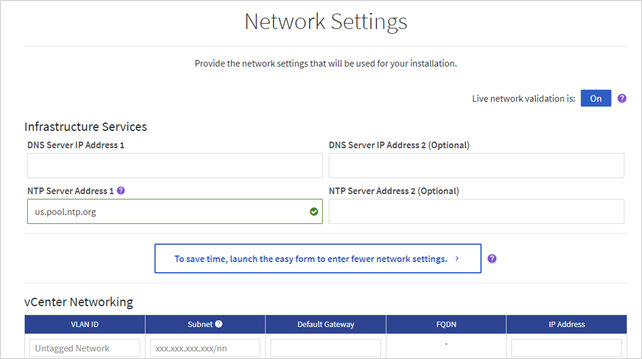
-
En el formulario sencillo Configuración de red:
-
Escriba el prefijo de nombre. (Consulte los detalles del sistema del NetApp HCI Installation Discovery Workbook.)
-
Haga clic en no para ¿asignará identificadores de VLAN? (Se asignan posteriormente en la página principal Network Settings).
-
Escriba la subred CIDR, la puerta de enlace predeterminada y la dirección IP de inicio para las redes de gestión, vMotion e iSCSI según el libro. (Consulte la sección método de asignación IP del NetApp HCI Installation Discovery Workbook para obtener información sobre estos valores).
-
Haga clic en aplicar a Configuración de red.
-
-
Únase a un "VCenter existente" (opcional).
-
Registre los números de serie del nodo en el NetApp HCI Installation Discovery Workbook.
-
Especifique un ID de VLAN para la red de vMotion y toda la red que requiera el etiquetado de VLAN. Consulte Manual de instalación de NetApp HCI.
-
Descargue la configuración como un archivo .CSV.
-
Haga clic en Iniciar implementación.
-
Copie y guarde la URL que aparece.
La puesta en marcha puede tardar unos 45 minutos en completarse.
Compruebe la instalación con vSphere Web Client
-
Inicie vSphere Web Client y inicie sesión con las credenciales especificadas durante el uso de NDE.
Debe añadir
@vsphere.localal nombre de usuario. -
Compruebe que no hay alarmas.
-
Verifique que los dispositivos de vCenter, mNode y ONTAP Select (opcionales) se ejecuten sin iconos de advertencia.
-
Observe que se crean los dos almacenes de datos predeterminados (NetApp-HCI-Datastore_01 y 02).
-
Seleccione cada almacén de datos y compruebe que todos los nodos de computación aparezcan en la pestaña hosts.
-
Valide vMotion y Datastore-02.
-
Migre vCenter Server a NetApp-HCI-Datastore-02 (solo almacenamiento vMotion).
-
Migre vCenter Server a cada uno de los nodos de computación (solo vMotion).
-
-
Vaya al plugin de NetApp Element para vCenter Server y compruebe que el clúster esté visible.
-
Asegúrese de que no aparece ninguna alerta en el panel.
Gestione NetApp HCI mediante el plugin de vCenter
Después de instalar NetApp HCI, puede configurar clústeres, volúmenes, almacenes de datos, registros, grupos de acceso, Iniciadores y políticas de calidad de servicio (QoS) mediante el plugin de NetApp Element para vCenter Server.
Para obtener más información, consulte "Documentación del plugin de NetApp Element para vCenter Server".
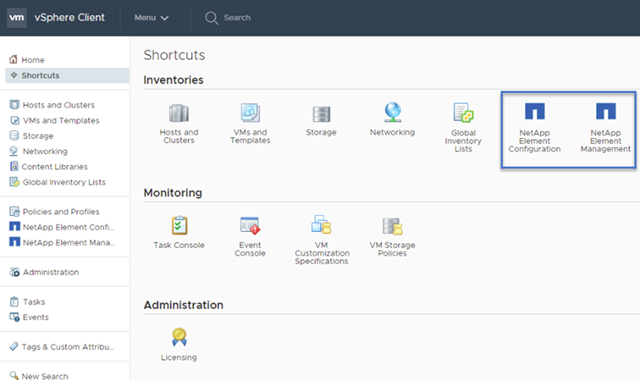
Supervise o actualice NetApp HCI con el control del cloud híbrido
Opcionalmente, puede utilizar el control del cloud híbrido de NetApp HCI para supervisar, actualizar o ampliar su sistema.
Para iniciar sesión en NetApp Hybrid Cloud Control, vaya a la dirección IP del nodo de gestión.
Con el control del cloud híbrido, puede hacer lo siguiente:
-
"Amplíe sus recursos de computación o almacenamiento de NetApp HCI"
-
Pasos*
-
Abra la dirección IP del nodo de gestión en un navegador web. Por ejemplo:
https://<ManagementNodeIP>
-
Inicie sesión en NetApp Hybrid Cloud Control proporcionando las credenciales de administrador del clúster de almacenamiento de NetApp HCI.
Aparece la interfaz de control del cloud híbrido de NetApp.
-


